Mobilní zařízení mají stále více funkcí, které usnadňují jejich používání, zejména těch vlastností, které nám pomáhají zlepšit viditelnost obsahu, který se zobrazuje na obrazovce našich smartphonů. Jedna z těchto funkcí je tak užitečná pro ty, kterým je obtížné vidět panel mobilního telefonu bez brýlí je lupa, která se přidává do všech smartphonů, které mají Android.
A je to jeden z problémů, se kterými se budeme muset potýkat, je, když jsou písmena na dotykovém panelu terminálu příliš malá, kromě toho, že tento malý detail nelze vždy vyřešit nejjednodušším způsobem. Z tohoto důvodu můžeme místo toho, abychom se vždy museli uchýlit k brýlím nebo si mobil úplně přilepit k obličeji rozbalte panel telefonu několika jednoduchými dotyky. Tímto způsobem ušetříme čas a neztratíme ze zřetele snahu přečíst si jakýkoli typ zprávy nebo oznámení.
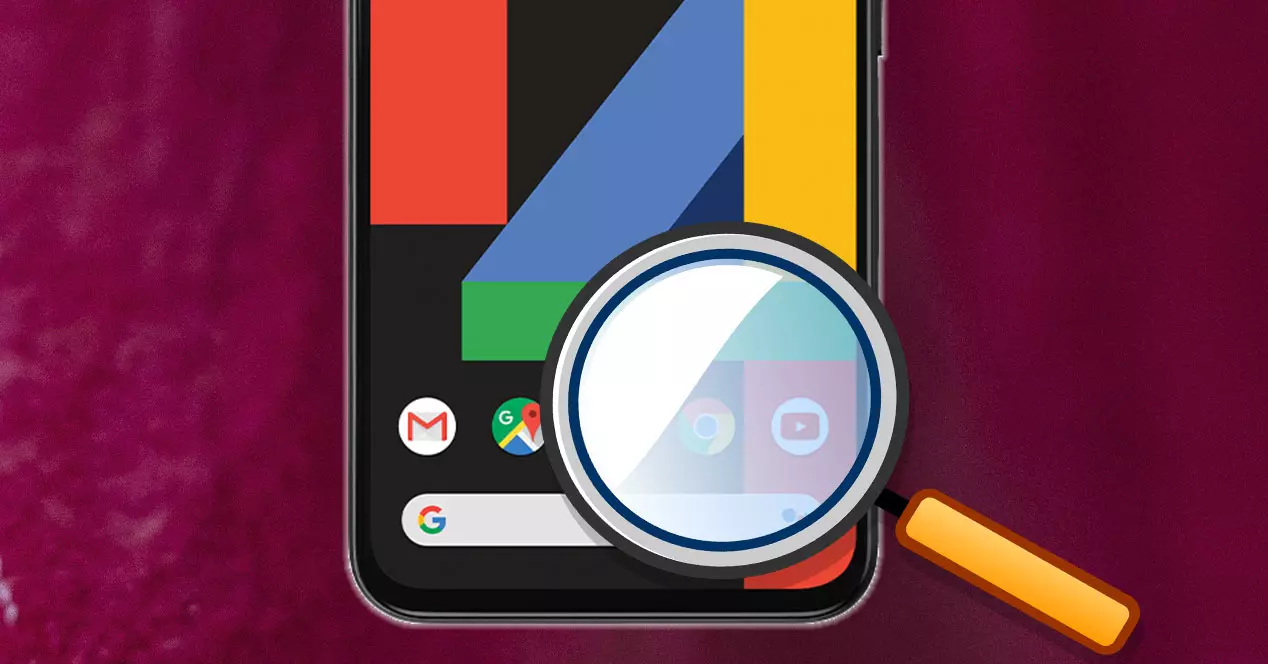
Použijte lupu na svém mobilním telefonu Android
Nejlepší na tom je, že jelikož je to jedna z funkcí, které vlastní operační systém Google standardně přináší, proces jeho povolení nebude omezen na žádné mobilní zařízení. Tato funkce je tedy k dispozici na jakémkoli terminálu, bez ohledu na jeho vrstvu softwaru přidanou samotným výrobcem telefonu. Tímto způsobem nám umožňuje prakticky použít tuto funkci v jakémkoli terminálu. Z tohoto důvodu bude vhodné naučit tuto užitečnou funkci těm lidem, kteří z toho či onoho důvodu mají často potíže s viděním nejmenšího výtisku.
Ačkoli, co se může lišit, je název, kterým se sám výrobce rozhodl tuto funkci nazvat. V některých smartphonech najdeme tuto funkci pod názvem rozšíření, zatímco v jiných se bude jmenovat lupou . V obou případech však bude funkce sloužit stejnému nástroji: rozbalte požadovanou část dotykového panelu našeho mobilního zařízení.
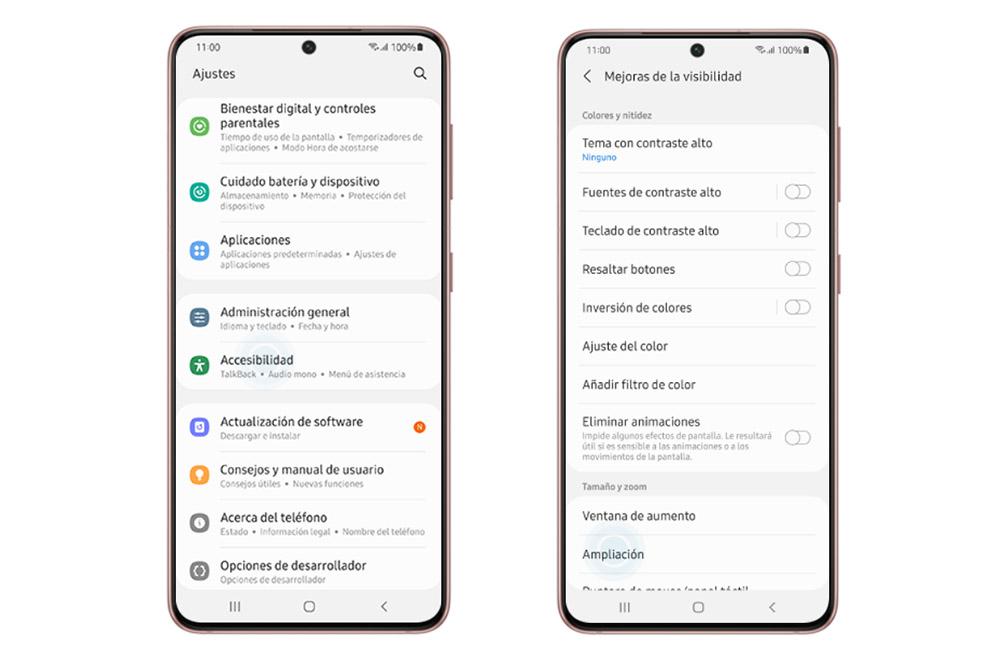
To znamená, že budeme i nadále používat jednu z různých funkcí, které jsou přidány v sekci přístupnosti mobilních telefonů Android. Tímto způsobem budeme moci pro přiblížení na libovolné straně obrazovku terminálu, aby byla viditelná ve větší velikosti. Prováděli bychom podobnou funkci, jako když zvětšíme obrázek sevřením dotykového panelu smartphonu.
Proto je na čase zjistit, co je to za utilitu integrovanou do terminálů Android, kterou najdeme v sekci přístupnosti. Pokud tedy chcete tuto funkci začít používat, je načase, abyste věděli, jak to udělat, a to podle všech těchto kroků. Samozřejmě musíte mít na paměti, že ne všechna jména ve vaší nabídce se budou shodovat, proto vám dáme obecnou cestu:
- Otevřete nastavení telefonu.
- Vyhledejte sekci Usnadnění. Než najdete tuto sekci, možná budete muset vstoupit do jiné sekce, která nám nabízí zlepšení viditelnosti dotykového panelu našeho terminálu.
- V něm budete muset vyhledat funkci s názvem Rozšířit or Rozšíření .
- Když jsme v rámci této funkce, mohli bychom nakonfigurovat nebo povolit dvě možnosti: Rozbalit třemi dotyky a Rozbalit tlačítkem.
Jak zvětšit libovolnou část obrazovky telefonu
Jakmile jsme našli zvětšovací sklo na našem mobilním zařízení Android , musíme nejen mít tuto funkci povolenou, ale také budeme muset vybrat způsob, kterým ji kdykoli aktivujeme.
Z tohoto důvodu budeme muset vybrat zkratku, pomocí které můžeme rychle povolit lupu na panelu mobilního telefonu. I když rozmanitost bude také záviset na verzi softwaru, který máme, a také na vrstvě přizpůsobení výrobce našeho terminálu. Můžeme však najít následující metody, ze kterých si můžeme vybrat:
- Použijte tlačítko přístupnosti: tato trasa je obvykle jednou z nejjednodušších, kterou lze přidat ikonou na navigační liště našeho terminálu.
- Podržte tlačítka hlasitosti: podržením těchto dvou kláves současně začneme používat lupu.
- Trojitý dotek: tato trasa je obvykle nejpoužívanější, protože je nejjednodušší ji povolit. Budeme muset jen dávat trojitým klepnutím na obrazovku smartphonu pro aktivaci zvětšení.
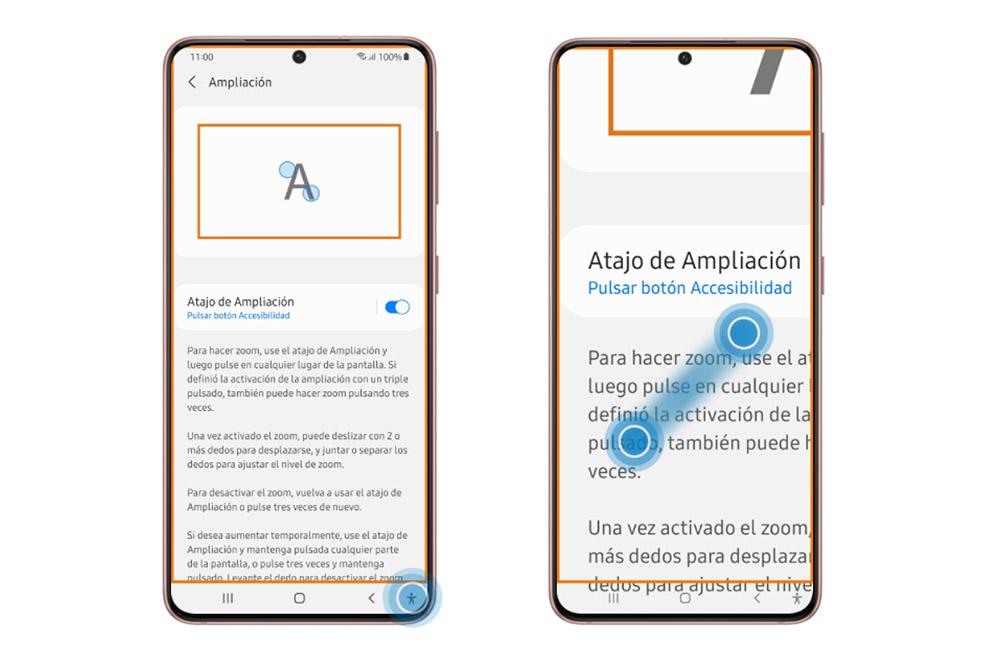
Proto, aby zvětšit obrazovku v systému Android budete muset provést jednu z předchozích akcí, které jsme vám vysvětlili. I když v mnoha případech budeme muset kromě výběru typu aktivace zvolit také typ rozšíření, které budeme mít na svém mobilním zařízení. Nativně však přichází s Androidem 12, i když ho můžete najít v některých vrstvách přizpůsobení.
To je důvod, proč jsme mohli najít až dva typy rozšíření . První by byl na celou obrazovku a druhý by zvětší pouze část obrazovky . Zvětšení na celou obrazovku zvětšuje velikost všeho, takže je ekvivalentem přiblížení jakékoli fotografie ve vaší galerii. Zatímco zvětšení pouze části by bylo jako přiblížení na konkrétní pole, takže by to byl efekt věrnější lupě.
Trik, jak používat lupu bez nativní funkce
V každém případě to může být skutečnost, že naše mobilní zařízení Android nativně nepřidává žádný typ úpravy, která usnadňuje viditelnost obrazovky smartphonu. Proto s výše uvedeným, co jsme vysvětlili, nebude k ničemu, když budeme moci pomocí zvětšení obrazovky vizualizovat jakýkoli detail, který na obrázku nevidíme pouhým okem.

Nebojte se však, protože můžeme mít k dispozici další dvě cesty, abychom viděli část obrazovky, kterou nám naše vidění neumožňuje jednoduchým způsobem. To znamená, že bychom museli použít jinou lupu zvětšovat objekty které máme poblíž, protože náš Android ve své konfiguraci nemá nativní nástroj.
Nejjednodušší bude použít aplikaci fotoaparátu, protože můžeme použít digitální zoom našeho fotoaparátu. K tomu budeme muset pouze otevřete aplikaci a rozbalte obrázek na požadovanou úroveň. Nebo také pořiďte snímek obrazovky a poté přejděte do galerie, abyste přiblížili snímek, který jsme právě pořídili.
I když nejpraktičtější bude použití aplikace třetí strany, ze které si ji můžeme stáhnout a nainstalovat Google Play. Jako např. tato aplikace Lupa které máte k dispozici zdarma v mobilním obchodě Android.